1、打开一个要添加尾注的文档
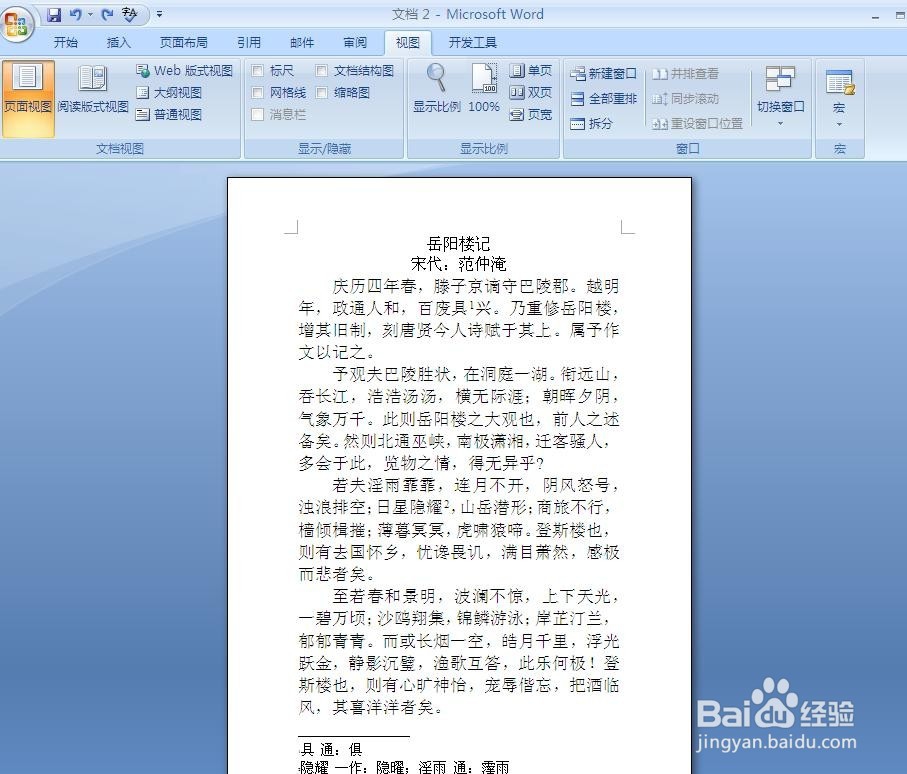
2、从对文档的查看可以知道,文档已经有了两个脚注,现在需要插入尾注。

3、把光标插入移到要插入尾注的位置
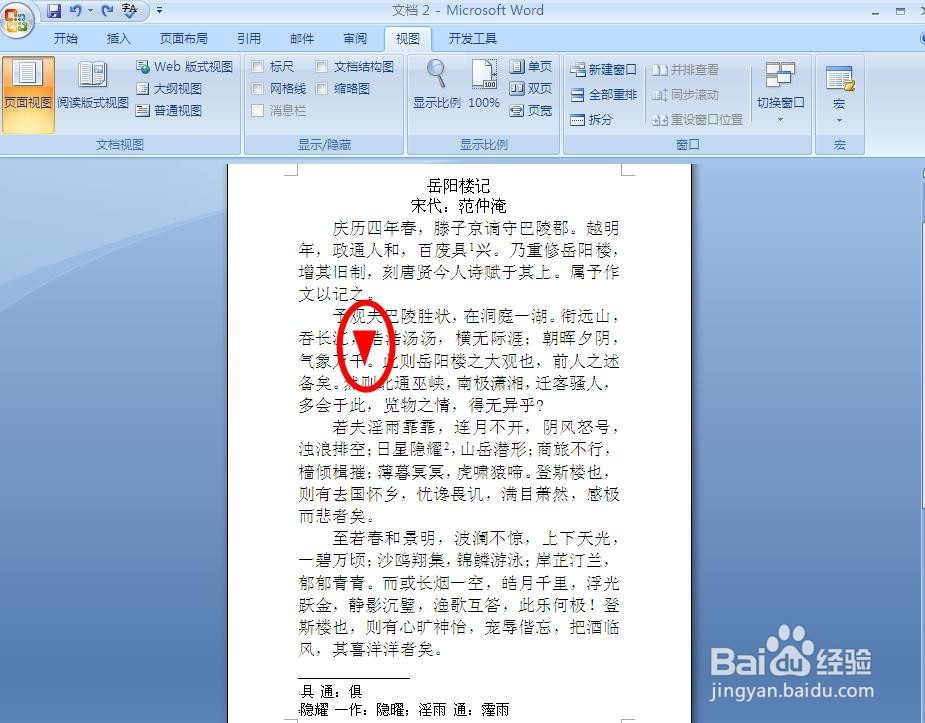
4、找到菜单栏“引用”选项卡单击

5、在“脚注”选项组中选择“插入尾注”单击
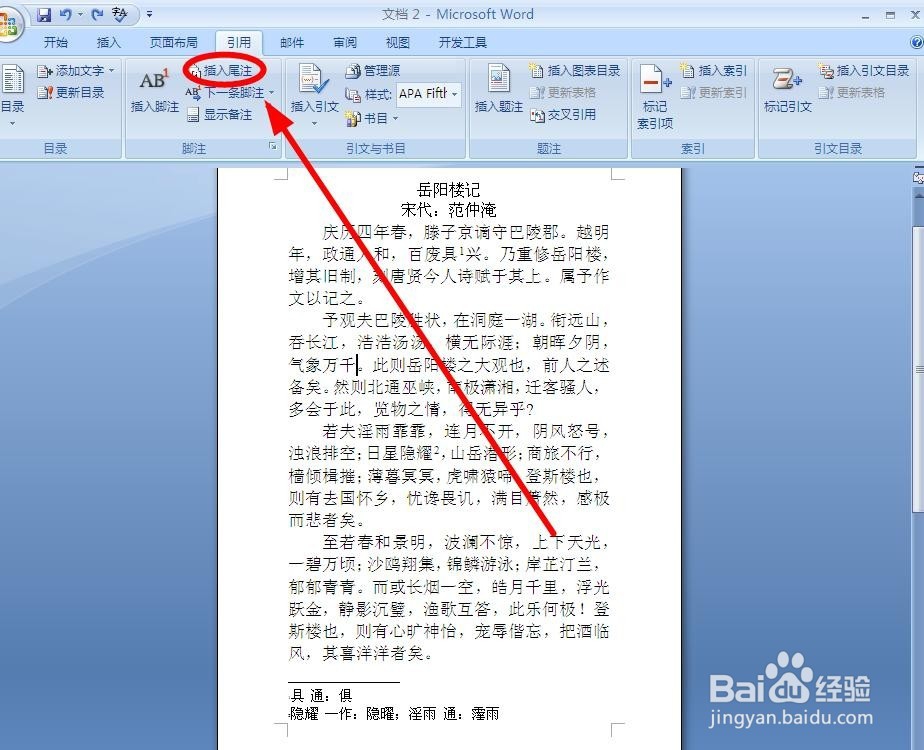
6、在文档最下端(文档共2页,在第二页底端)出现一条横线,横线下面编号i后面可以编辑尾注,输入尾注内容:
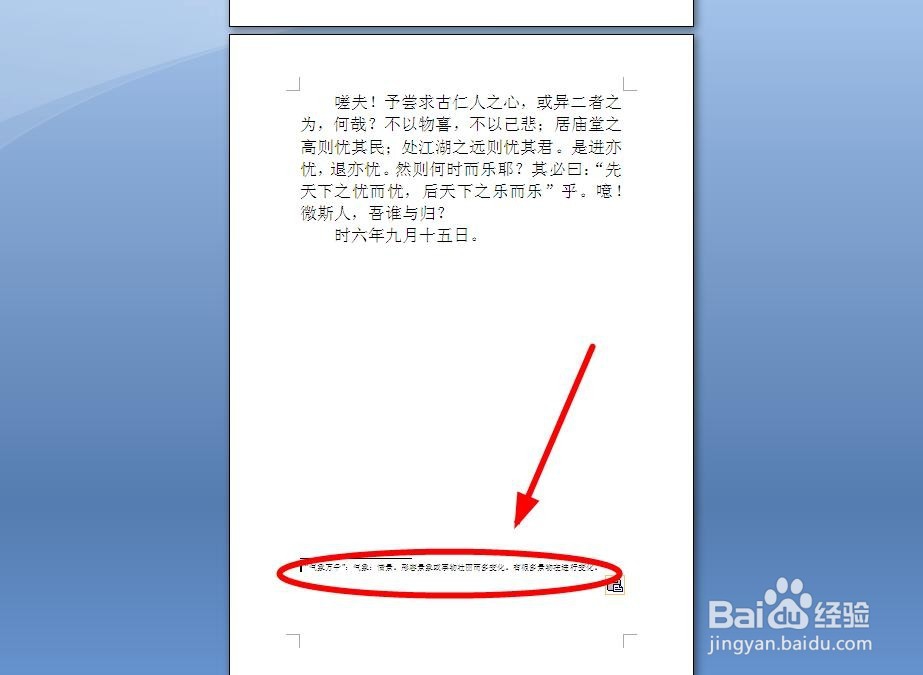
7、选择第二个要插入尾注的位置,同样的方法可以进行第二个尾注的编辑,效果如下右图:


8、要想删除已经插入的尾注,可以在原文选中尾注位置或者尾注标号,使用“Delete”键或者退格键进行删除。删除尾注后,尾注编号会自动重新编排。